这些pr的使用方法你都摸透了吗?
这些pr的使用方法你都摸透了吗?Pr全称为Premiere,是Adobe公司开发的一款视频编辑软件,Pr作为一款视频剪辑软件,简单易用且有较好的兼容性,目前广泛应用于广告制作和节目剪辑等等工作中。今天就让绘学霸小编带大家来看看:这些pr的使用方法你都摸透了吗?

这些pr的使用方法你都摸透了吗?
界面介绍。首先启动PR软件,先大致看一下整体界面,是模块化的设计界面,下面我来详细说明一下各个模块的作用。
1.菜单栏
菜单栏主要包括了文件、编辑、剪辑、序列、标记、图形、窗口等的工具
文件:主要是关于一些文件的管理,包括输导入导出素材、新建项目、字幕、序列等
编辑:主要是一些关于素材的修改方面,包括撤销、复制、粘贴等
剪辑:关于剪辑方面的工具、包括重命名、多机位选项等功能
序列:关于序列方面的设置,添加、删除轨道等
标记:主要是标记素材出入点功能,这个工具用的比较少,因为下面有更简洁的方法。
窗口:主要是界面里其他工具栏窗口是否显示在主界面
2.媒体素材管理
左下角的模块是媒体素材管理,导入的素材和新建的素材都可以在这里进行管理,也可以在这里建立序列文件。
还可以添加一些视频效果、预设、转场特效等
历史记录:可以在这里还原前面的操作
双击导入媒体栏可以导入素材,双击导入的素材会在左上角的源素材栏看见预览效果。
3.视频编辑模块
视频编辑模块在我们的右下角,对视频的后期剪辑和简单效果都是通过左边的工具在这里进行制作。右上角是视图面板,用于观察素材剪辑情况。

4.编辑工具栏
从上往下依次是:选择工具、向前选择轨道工具、波纹编辑工具、剃刀工具、外滑工具、钢笔工具、手型工具、文字工具。
1.新建项目
左上角:文件-新建-项目(P)选择好「名称」和「位置」后点确定了就可以,导入完素材之后我们将素材拖到右边,便能对视频素材进行编辑了(点击播放按钮可预览)。
2.视频删减
当我们觉得某一段视频我们不需要的时候我们可以选择左侧工具栏的剃刀工具,在想要删去内容的两头进行点击,然后即可将商品分割成三段,可从中选择自己不想要的内容,右键选择清除。
当我们想要加入一段视频或一张图片的时候我们都可以选择导入,导入进pr中,再将视频或图片拉进工作面板。
3.视频的倍速播放
视频的倍速播放在Pr中很容易实现:选择想要加速的视频右键点击速度/持续时间。选择速度(例如:200%就是两倍速),想要倒放点击倒放即可。
4.添加文字
想要为一段视频添加文字点击工作栏中文字工具即可为视频添加上文字
5.添加视频过渡效果
如果两段视频放在一起,想要给它们的过渡添加一个过渡效果,可以点击控制效果,选择视频过渡,将想要选择的效果拉到视频节点即可
6.添加音乐过渡效果
添加音乐的方法和添加视频的方法一样,导入以后拖动到右边就可以了。
绘学霸的影视后期包装就业班,内容不仅涵盖了岗位中所需要的全部软件技能,还有相关的专业知识与技巧,再搭配丰富的项目实训内容,让你掌握技能既迅速又牢固。即使你是零基础,也不用担心,绘学霸会为你提供基础课程;还有周到的就业保障服务等你了解哦~
那本期关于这些pr的使用方法你都摸透了吗?的分享就到这里结束了,也欢迎喜欢影视后期的小伙伴,关注我们的官网绘学霸,经常分享各类教程、资源、经验,助你开启影视后期提升之门。
全部评论


暂无留言,赶紧抢占沙发
热门资讯

用PR如何批量化制作视频,并且结合ME快速导出?...

PR怎么修改字幕文字和时间长度?

个人专访|影视行业水太深?总监导演级师兄帮你疑难解答...

影视后期制作如何接单?

《流浪地球》幕后制作曝光,登上荧屏需要具有怎样的专业素养?...

AE预览一半就自动停止了如何解决?

【影视行业】视频号动态话题标签怎么打?
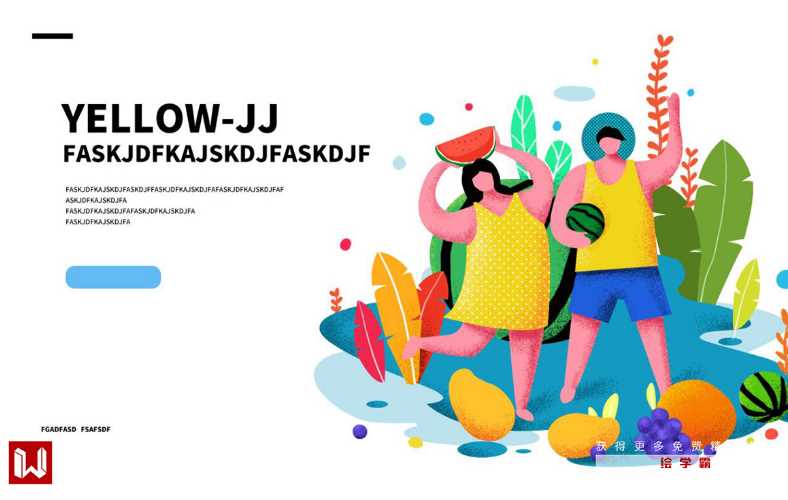
cg动画和特效的区别是什么?

抖音上的教学收徒坑人吗?








